| title | date |
|---|---|
Подключение к Cloud.mail.ru с помощью WebDAV эмулятора в Убунту 18.04 |
2019-02-06 |
Инструкцию для Убунту 20.04 см. здесь.
С 2019 года прекратилась поддержка ПК-клиент приложения Cloud.mail.ru для Linux (см. страницу https://help.mail.ru/cloud_web/app/about). Для многих людей, имеющих хороший объем диска в этом облачном хранилище, стал актульным вопрос что-же делать дальше.
Если у вас подключен платный тариф, вы можете подключиться к сервису по протоколу WebDAV. На вашем компьютере Облако будет выглядеть как обычная файловая система. Инструкция по такому подключению есть здесь https://help.mail.ru/cloud_web/app/webdav#linux
К счастью, такое подключение (WebDAV) стало также возможным обладателям бесплатного тарифа благодаря одному разработчику, который разместил код и инструкцию по его применению по адресу:
Однако инструкция на указанной странице очень краткая, поэтому мне захотелось добавить в нее больше деталей так, чтобы даже человек без большого опыта работы в Linux (Ubuntu) смог ею воспользоваться.
Итак для подключения к Облаку в Линукс (Убунту), нам необходимо следовать следующим шагам:
- Загрузка и установка WebDAV эмулятора
По ссылке https://github.com/yar229/WebDavMailRuCloud/releases/
загружаем свежую версию архива WebDAVCloudMailRu-*-dotNetCoreXX.zip и распаковыем ее в директории, которая будет служить установочной. Распаковщик через вызов меню правой кнопкой мыши, по умолчанию всегда создаёт директорию, имя которой будет таким же как и имя файла без расширения. В современной версии Убунту, если вы выделите директорию и снова нажмете правую клавишу мыши, вы можете запустить программу Terminal через меню.
Давайте посмотрим какие файлы там есть через команду ls
$ ls
CommandLine.dll NWebDav.Server.HttpListener.dll
log4net.dll wdmrc.config
MailRuCloud.TwoFA.UI.Console.dll wdmrc.deps.json
MailRuCloud.TwoFA.UI.File.dll wdmrc.dll
MihaZupan.HttpToSocks5Proxy.dll wdmrc.exe
mrclient.dll wdmrc.runtimeconfig.json
mrclient.exe WinServiceInstaller.dll
Newtonsoft.Json.dll YaR.Clouds.dll
NWebDav.Server.dll YaR.Clouds.WebDavStore.dll
- Установка необходимых библиотек .NET Core (взято с https://dotnet.microsoft.com/learn/dotnet/hello-world-tutorial/install)
Требования к Linux системе: RHEL, Ubuntu 18.04, Ubuntu 16.04, Ubuntu 14.04, Debian 9, Debian 8, Fedora 28, Fedora 27, CentOS / Oracle, OpenSUSE Leap, SLES
Минимально необходимая версия определяется версией .Net Core эмулятора WebDAVCloudMailRu-*-dotNetCoreXX.zip, dotNetCoreXX, если XX - 30, значит нам нужен .Net Core SDK (runtime) версии 3.0.
Команды для установки в Ubuntu 18.04 (для других дистрибутивов см. https://dotnet.microsoft.com/learn/dotnet/hello-world-tutorial/install) в терминале:
wget https://packages.microsoft.com/config/ubuntu/18.04/packages-microsoft-prod.deb -O packages-microsoft-prod.deb
sudo dpkg -i packages-microsoft-prod.deb
sudo add-apt-repository universe
sudo apt-get install apt-transport-https
sudo apt-get update
sudo apt-get install dotnet-sdk-3.0
Если весь .Net Core SDK не нужен, замените последнюю строчку в командах выше на
sudo apt-get install dotnet-runtime-3.0
Можно посмотреть справочную информацию, что мы установили
$ dotnet --info
.NET Core SDK (reflecting any global.json):
Version: 3.0.103
Commit: b7ef045669
Runtime Environment:
OS Name: ubuntu
OS Version: 18.04
OS Platform: Linux
RID: ubuntu.18.04-x64
Base Path: /usr/share/dotnet/sdk/3.0.103/
Host (useful for support):
Version: 3.0.3
Commit: 0090613580
.NET Core SDKs installed:
3.1.300 [/usr/share/dotnet/sdk]
.NET Core runtimes installed:
Microsoft.AspNetCore.App 3.0.3 [/usr/share/dotnet/shared/Microsoft.AspNetCore.App]
Microsoft.NETCore.App 3.0.3 [/usr/share/dotnet/shared/Microsoft.NETCore.App]
To install additional .NET Core runtimes or SDKs:
https://aka.ms/dotnet-download
При появлении ошибки Unable to locate package dotnet-sdk-X.X, можно попробовать следующую команду
sudo dpkg --purge packages-microsoft-prod && sudo dpkg -i packages-microsoft-prod.deb
- Выбор порта и запуск эмулятора
Выбираем порт, который мы собираемся использовать для подключения к Облаку, в моем примере это 8888, тогда запуск сервиса из командной строки терминала должен быть
dotnet wdmrc.dll -p 8888
Эта команда будет работать, если ее запустить, например в Terminal, в той же директории, где мы распаковали архив WebDAVCloudMailRu-*-dotNetCoreXX.zip
Для того чтобы команда работала при каждой загрузке Убунту, необходимо добавить её в список приложений, загружаемых автоматически. Находим утилиту Startup Applications и запускаем ее, затем добавляем новое приложение, где в строке command пишем
dotnet /path-to/wdmrc.dll -p 8888 --cache-listing-depth 2
где заменяем path-to на ваш путь к wdmrc.dll файлу. Теперь перезагружаем Убунту и переходим к следующему шагу.
- Подключение к эмулятору по протоколу WebDAV из файлового менеджера
В файловом менеджере жмём ctrl+L и в строку вписываем dav://127.0.0.1:8888 жмём enter, система запросит логин и пароль к облаку, вводим (чтобы не набирать это снова и снова, необходимо выбрать пункт сохранения логина и пароля)
login: yourlogin@mail.ru password: yourpassword
и результат - вы в своём облаке.
В добавок после первого подключения лучше сделать закладку в файловом менеджере.
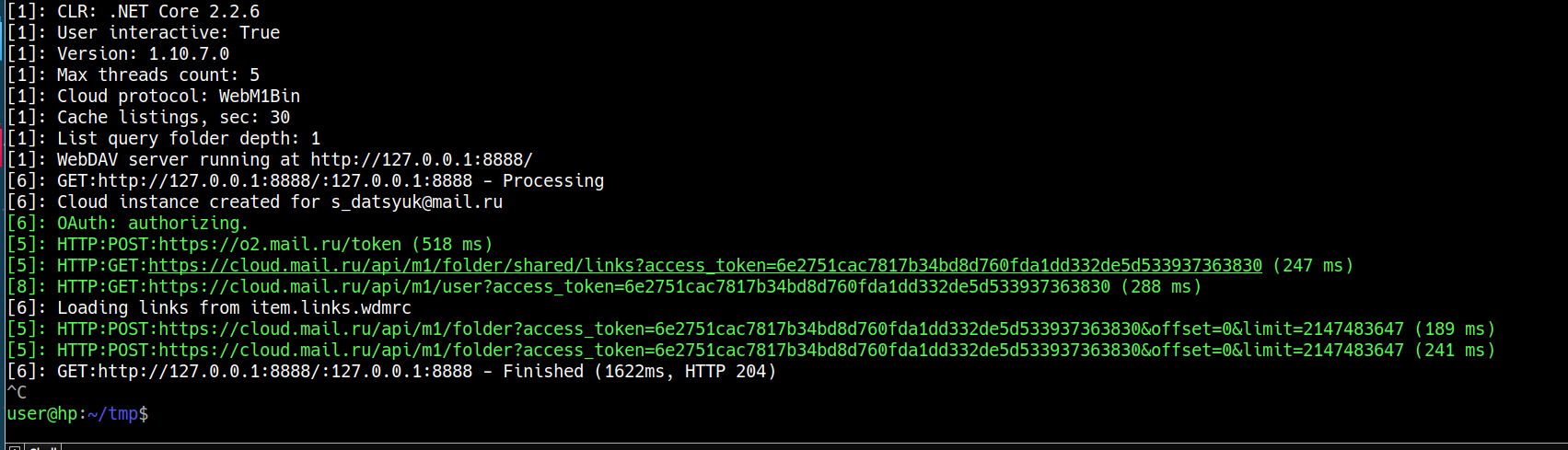
starlinq, спасибо, людям пригодится. Но мне Ваша инструкция не подошла из-за ошибок зависимостей, возможно это из-за того что у меня Ubuntu Mate 19.04, пришлось ставить по инструкции https://github.com/yar229.